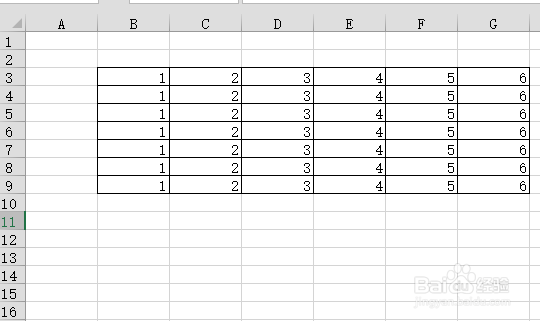Excel表格怎么快速删除工作表里面的空白行
1、如图所示,表格里存在很多行空白行,如果一个一个删除太麻烦,如果不删除又影响美观而且占位置。
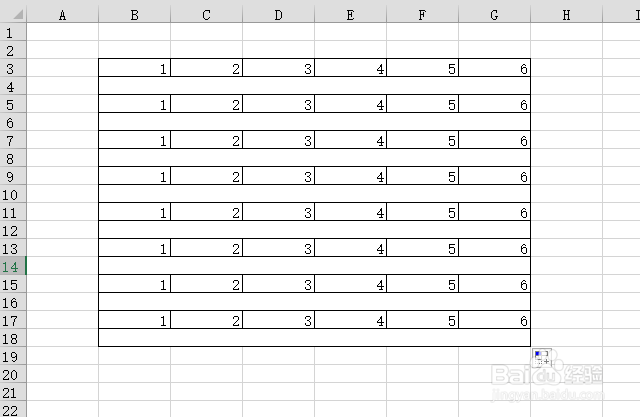
2、先选择单元格。将你需要的范围选择出来。

3、点击【开始】,再选择编辑选项组里的【排序和筛选】,再选择【筛选】。
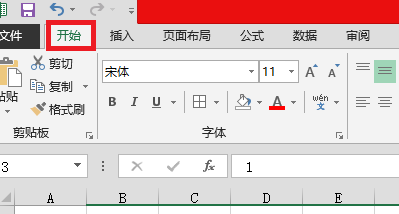
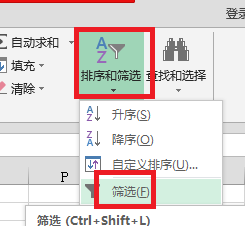
4、再点击如图所示的地方。
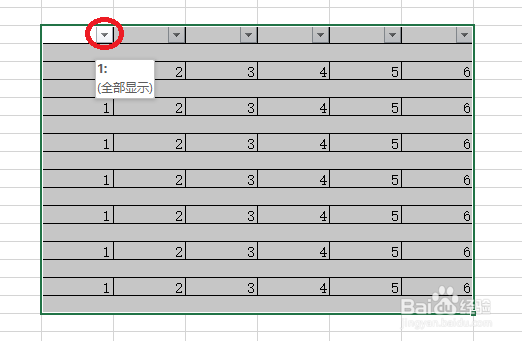
5、这时会弹出对话框,只在空白前面打√。如图所示。点击【确定】。
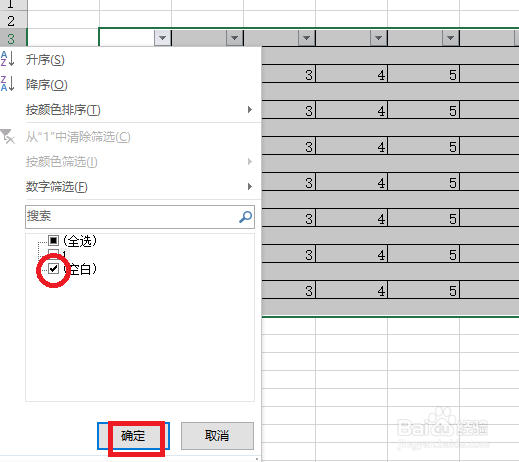
6、这时,就将空白行筛选出来了。在空白的地方【右击】。
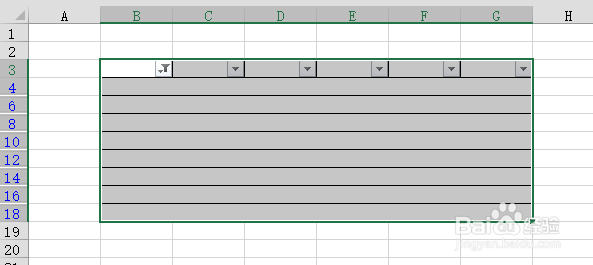
7、选择【删除行】,弹出的提示框点击【是】。
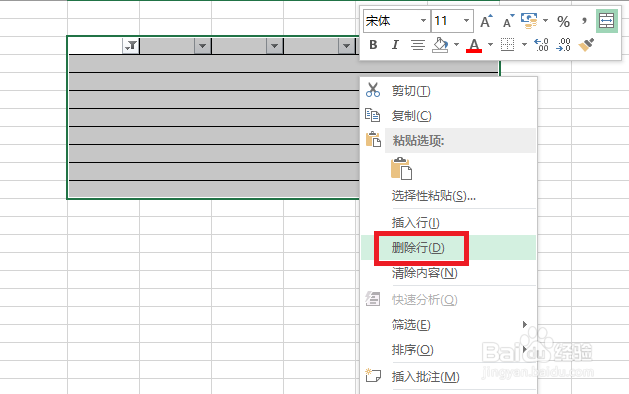
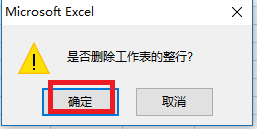
8、这样就可以了,所有空白行就删除了。
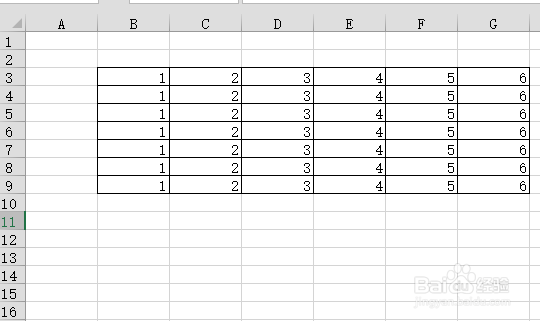
1、如图所示,表格里存在很多行空白行,如果一个一个删除太麻烦,如果不删除又影响美观而且占位置。
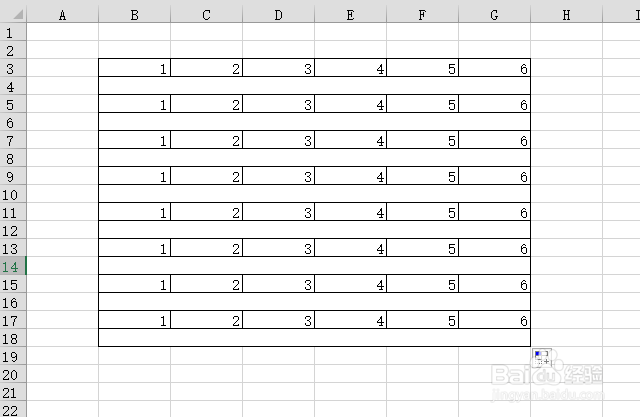
2、先选择单元格。将你需要的范围选择出来。

3、点击【开始】,再选择编辑选项组里的【排序和筛选】,再选择【筛选】。
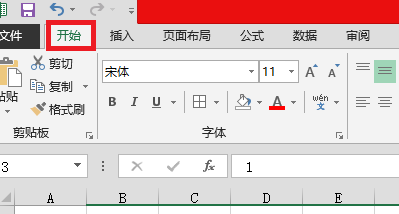
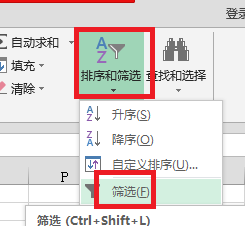
4、再点击如图所示的地方。
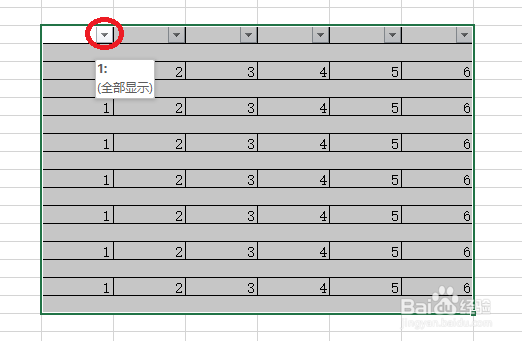
5、这时会弹出对话框,只在空白前面打√。如图所示。点击【确定】。
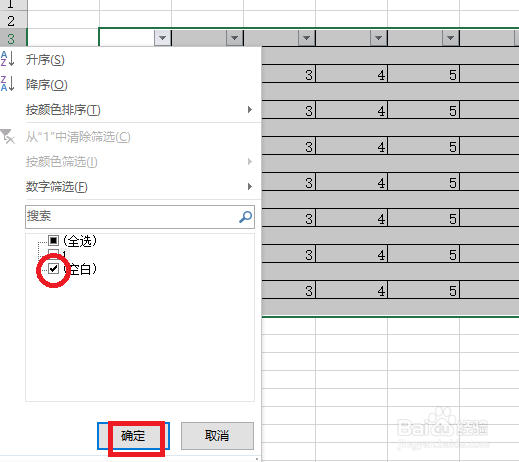
6、这时,就将空白行筛选出来了。在空白的地方【右击】。
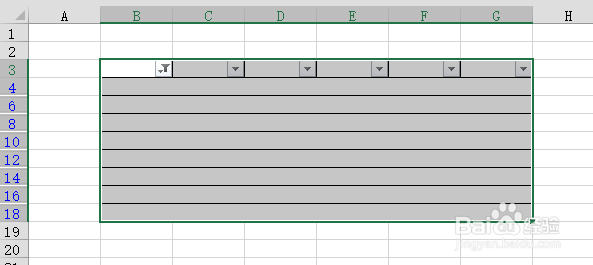
7、选择【删除行】,弹出的提示框点击【是】。
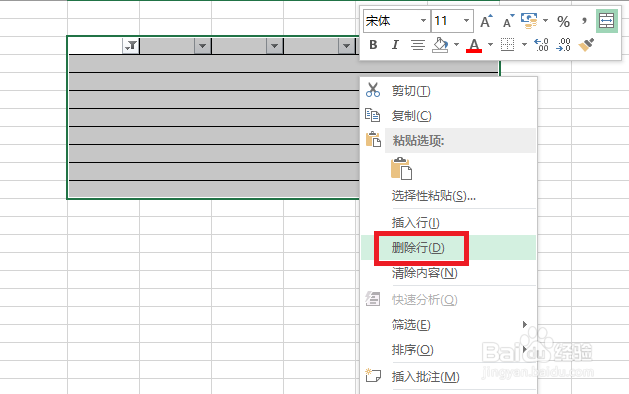
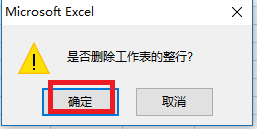
8、这样就可以了,所有空白行就删除了。